Las 4 mejores formas de copiar DVD a MKV sin pérdidas [2024 más reciente]
- Doreen
- 06/02/2023

Destripador de BD-DVD
Es posible que desee copiar los discos DVD clásicos a formatos digitales para una reproducción flexible. Se podría considerar MKV porque es un formato de uso frecuente para la extracción de DVD y brinda una experiencia de visualización de alta calidad. Pero es posible que no tenga ningún objetivo, ya que necesitará un software adicional para ayudarlo a hacerlo en las computadoras. No hay problema. Este blog presentará principalmente las 4 mejores formas de copiar DVD a MKV sin pérdidas. A continuación encontrará opciones sin pérdidas y gratuitas. Es gratis para usted seleccionar la elección ideal en función de sus requisitos personales. Ahora, comencemos.
¿Por qué elegir copiar DVD a MKV?
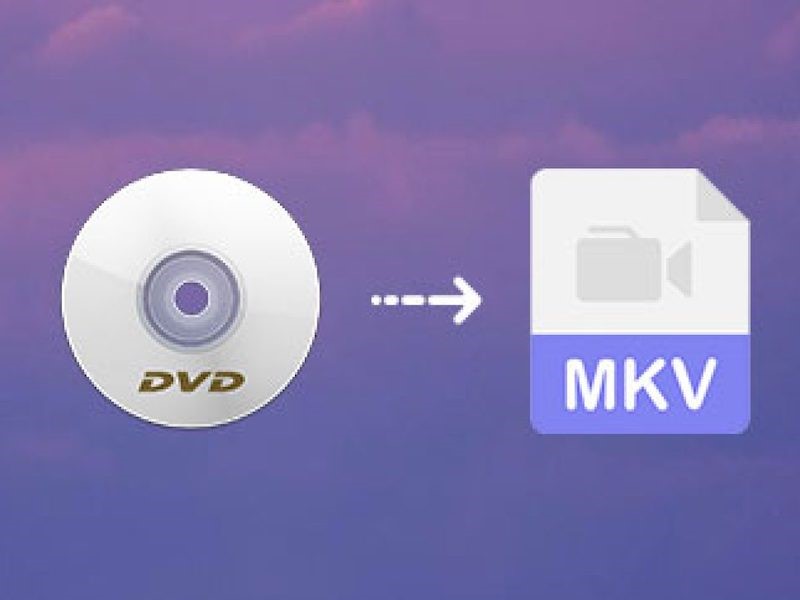
Pasar DVD a MKV conserva todo el contenido de DVD
mkv es un sin pérdidas y sin comprimir formato que conserva la calidad original del contenido de video en discos DVD. Si elige hacer una copia de seguridad de su DVD en formato MKV, puede conservar toda la información detallada de los capítulos, títulos, múltiples pistas de audio, subtítulos, archivos adjuntos y metadatos. Esta es una forma práctica de evitar la pérdida de datos de DVD.
MKV se usa con frecuencia y tiene alta compatibilidad
El formato MKV es altamente compatible, por lo que se usa comúnmente en la conversión y transmisión de video como MP4. Si pasa un DVD a MP4, obtendrá un archivo digitalizado en cientos de MB pero con mucha pérdida de calidad. Solo la conversión de DVD a MKV equilibra bien el tamaño del archivo, la calidad del video y la velocidad de extracción.
Cómo copiar DVD a MKV con VideoByte BD-DVD Ripper (la mejor manera)
Si considera copiar cualquier DVD casero o protegido a MKV en calidad sin pérdida, Destripador de BD-DVD VideoByte será una opción ideal para ti. Este software admite la extracción de todo tipo de discos DVD en Mac y Windows. No importa cómo esté encriptado su DVD, VideoByte BD-DVD Ripper puede descifrar y lo rasgar el DVD to MKV sin pérdidas y otros formatos comunes en 1: relación 1. Los capítulos completos, los subtítulos, las pistas de audio y los metadatos se conservarán bien en los archivos copiados.
Mientras tanto, VideoByte BD-DVD Ripper también emplea tecnología avanzada de aceleración de hardware, lo que acelera en gran medida el rendimiento de extracción a 6 veces más rápido y no perderá mucho tiempo esperando. Con el software, en realidad está obteniendo la forma más rápida y sin pérdida de calidad de copiar DVD a MKV.
Características destacadas de VideoByte BD-DVD Ripper
- Se admiten discos DVD caseros y comerciales de todos los métodos de protección;
- Compatible con extracción de imágenes DVD y Blu-ray Disc/Folder/ISO;
- Editor de video incorporado para ajustar libremente la calidad de video/audio;
- Caja de herramientas adicional disponible para mejorar o administrar videos de manera flexible;
- Interfaz intuitiva y fácil de usar con breves guías para principiantes.
Nota:
VideoByte BD-DVD Ripper es compatible con la extracción de Blu-ray y DVD. Si considera el software con funcionalidad de extracción de DVD solamente, Destripador de DVD VideoByte es capaz de satisfacer su demanda.
A continuación se muestra el detalle de la extracción de DVD a MKV a través de VideoByte BD-DVD Ripper:
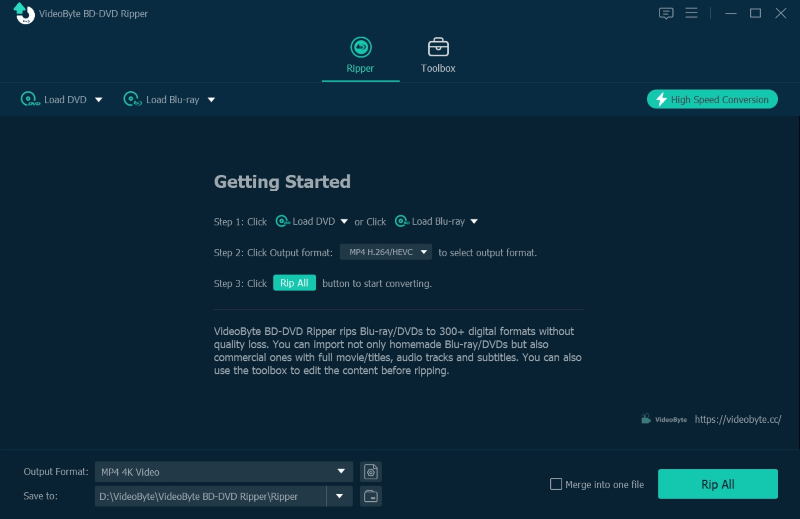

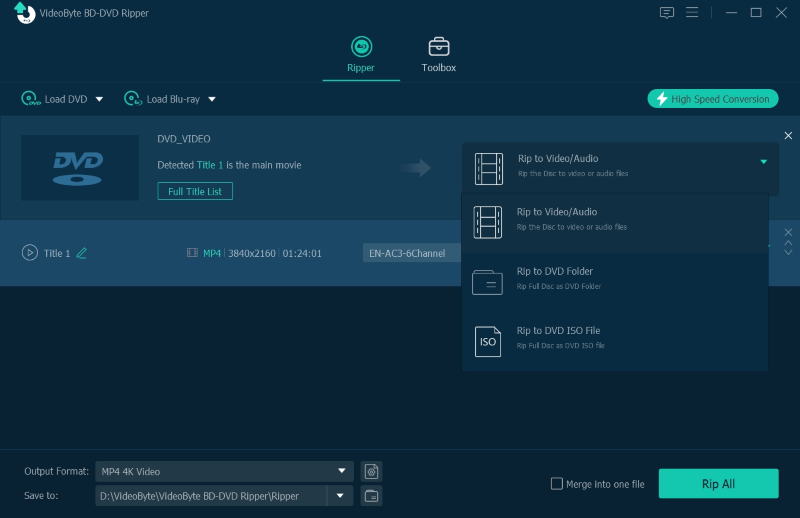

Para un uso más detallado, puede echar un vistazo al video tutorial a continuación.
Todo el proceso es extremadamente fácil. El video DVD convertido se guardará en la carpeta de salida. Es posible que los archivos de video MKV de salida tengan la calidad casi intacta que el archivo de DVD de origen con el mismo contenido, debido en gran parte a la poderosa Destripador de BD-DVD VideoByte.
Cómo copiar DVD a MKV con freno de mano (método universal)
Aunque VideoByte BD-DVD Ripper como una herramienta profesional de DVD a MKV puede satisfacer todas sus necesidades, puede considerar una opción gratuita. (En realidad, VideoByte también ofrece una prueba gratuita con todas las funciones). Aquí Freno de mano ofrece una forma gratuita para usted. Este software gratuito de código abierto está diseñado para copiar DVD a MKV sin pérdidas en macOS, Windows y Linux. Sin embargo, el código abierto también indica que no es muy estable. A veces, el software puede no mantener la calidad original de video y audio.
Además, Handbrake no admite el descifrado de DVD protegidos. Es posible que deba instalar el archivo libdvdcss antes de rasgar. La siguiente guía breve le mostrará la forma correcta de copiar DVD a MKV a través de Handbrake:
PASO 1. Inicie Handbrake una vez que lo instale en su computadora. Mientras tanto, inserte el DVD para que el software detecte el disco.
PASO 2. Después de leer el disco DVD en Handbrake, puede seleccionar el título o los capítulos que desea convertir a MKV.
PASO 3. Después de eso, vaya a "Preset" > "Matroska" y seleccione MKV como formato de salida. Puede seleccionar la opción con la resolución deseada aquí.
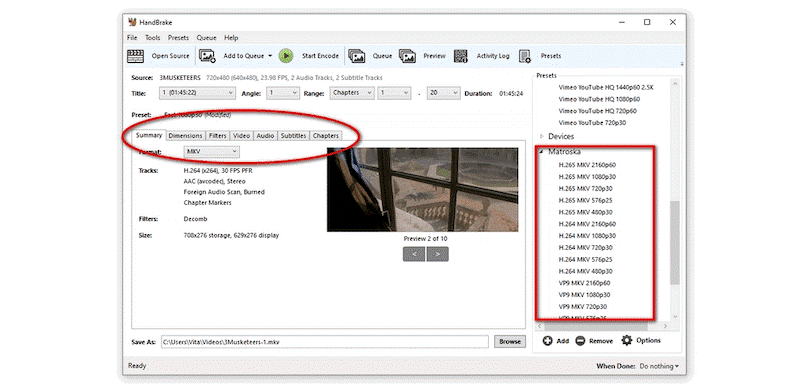
PASO 4. Simplemente presione el ícono "Iniciar codificación" en la barra de menú superior y Handbrake procesará la extracción de DVD a MKV sin pérdidas para usted. En comparación con VideoByte, tardaría más tiempo en completarse, así que espere a que la conversión se realice con paciencia.
Limitaciones:
- Proceso complicado para extraer DVD protegidos;
- Velocidad de rasgado lenta.
Cómo convertir DVD a MKV con MakeMKV (nacido para formato MKV)
Otra opción ideal para copiar DVD a MKV sin pérdidas es MakeMKV. Este software solo admite MKV como formato de salida para conservar los videos DVD convertidos. Mantendrá una calidad sin pérdidas y también está disponible para guardar pistas de audio completas e información de capítulos y metadatos. Sin embargo, sin un compresor incorporado, los archivos copiados que genera ocuparán mucho espacio de almacenamiento en su computadora.
La buena noticia es que MakeMKV ha proporcionado gratuitamente la funcionalidad de extracción de DVD con una clave gratuita (debe actualizarse cada 30 días) en su versión BETA. Sin embargo, por lo general, no obtiene la actualización de la clave beta a tiempo, por lo que no se garantiza que sea gratuita todo el tiempo.
Aquí viene la guía para procesar la conversión de DVD a MKV:
PASO 1. Inserte el disco DVD y cargue el contenido en MakeMKV.
PASO 2. En el lugar de trabajo, seleccione los títulos, audios y subtítulos que desea copiar a archivos MKV.
PASO 3. Seleccione una carpeta de salida exacta para guardar el MKV copiado en su escritorio también.
PASO 4. Presione el ícono "Make MKV", luego MakeMKV realizará la extracción del DVD a MKV sin pérdidas.
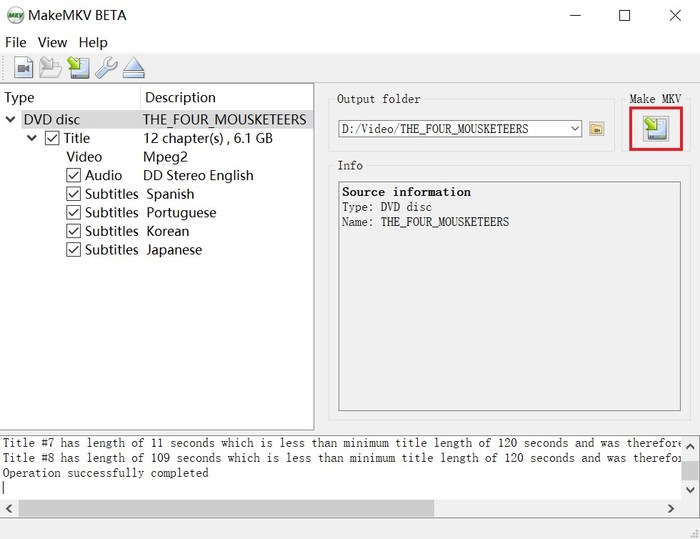
Limitaciones:
- Sin opciones de calidad personalizadas;
- Los archivos MKV generados tendrían tamaños muy grandes.
Cómo convertir DVD a MKV con Freemake Video Converter (de uso gratuito)
Aunque la Freemake Video Converter(también llamado Free DVD Ripper) también potencia la interfaz intuitiva y la velocidad de conversión estable para realizar la extracción de DVD, se convierte en una buena elección para muchos usuarios para copiar DVD a MKV también. Freemake Video Converter también es un software gratuito especialmente diseñado para que los usuarios de Windows procesen la extracción de DVD sin problemas y sin pérdidas. El único inconveniente del software debería ser el hecho de que agregará una marca de agua al video MKV copiado inesperadamente.
Ahora, también vea cómo funciona Freemake Video Converter para copiar DVD a MKV con varios clics:
PASO 1. Después de insertar el disco DVD en su computadora, abra Freemake Video Converter y presione "+DVD" en la barra de menú para cargar el disco.
PASO 2. Cuando se cargue el contenido del DVD, seleccione "a MKV" en las opciones de salida inferiores.
PASO 3. En la ventana emergente, puede personalizar el codificador, el tamaño y la carpeta de salida según sus requisitos. Para eliminar las marcas de agua de los videos, se requiere un pago adicional.
PASO 4. Pruébelo presionando el ícono "Convertir", luego Freemake Video Converter procesará la extracción de DVD a MKV sin pérdidas para usted.
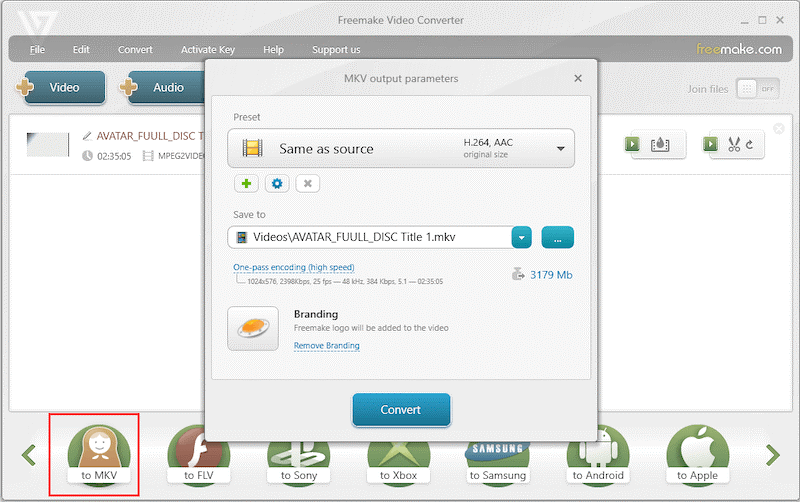
Limitaciones:
- Las marcas de agua existen en los videos de salida;
- Pago requerido para eliminar marcas de agua (no totalmente gratis);
- No hay herramientas de edición disponibles.
- Solo compatible con el sistema Windows
Preguntas frecuentes sobre la conversión de DVD a MKV
Aquí vienen algunas preguntas frecuentes sobre la conversión de DVD a MKV. Si también está confundido acerca de las siguientes preguntas, siga leyendo para encontrar una solución.
P: ¿Puedo también copiar Blu-ray a MKV?
A: Se basaría en el software que seleccione. Por ejemplo, VideoByte BD-DVD Ripper admite la extracción de DVD y Blu-ray a MKV. Sin embargo, MakeMKV solo es compatible con la extracción de DVD, lo que no ayudará a convertir Blu-ray a MKV por usted.
P: ¿Los DVD copiados están libres de protección contra copias?
A: Con seguridad. Una vez que los medios se extraen de DVD a archivos multimedia normales, ya no están protegidos y se pueden transmitir de la forma que desee.
Conclusión
Ya sea que esté buscando una forma gratuita o sin pérdidas de copiar DVD a MKV, esta publicación proporciona métodos opcionales para usted. Destripador de BD-DVD VideoByte puede ser la mejor opción por su fuerte y profesional experiencia de ripeo. ¡Simplemente seleccione la elección ideal según sus requisitos para procesar la conversión de DVD a MKV sin pérdidas sin problemas!
Artículos calientes
